如何把软件添加到开机启动项 win10如何禁用开机启动项
更新时间:2024-02-15 09:44:05作者:xiaoliu
在计算机使用过程中,有些软件需要在开机时自动启动,方便用户快速使用,而有些软件则可能会被误认为开机启动项,导致开机速度变慢,甚至影响系统的稳定性。了解如何将软件添加到开机启动项以及如何禁用开机启动项,成为了一项必备的技能。特别是在Windows 10系统中,掌握这些操作方法,不仅可以提高计算机的启动速度,还可以有效管理软件的运行状态。接下来我们将详细介绍如何在Windows 10中添加和禁用开机启动项,让您的电脑在启动时更加高效和稳定。
具体步骤:
1.
首先按键盘的“win键“,出现工具框后。点击左下角位置的“设置”,出现新的工具框后再进行下一步操作。

2.进入到“设置”的界面后,点击第二行第一个选项“应用”,进入到新的界面后再进行下一步操作。
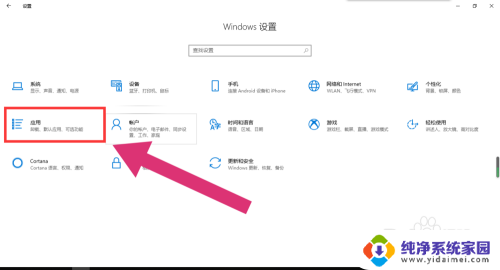
3.进入到“应用”的设置界面后,点击左侧工具栏中的最后一项“启动”。进入新的界面后再进行下一步操作。
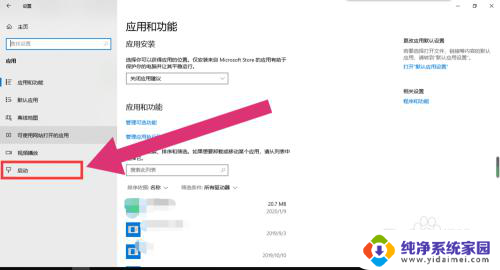
4.进入“启动项”的设置界面后,将可开机自启的应用后方的开关开启该应用就会开机自启。开关关闭则反之。
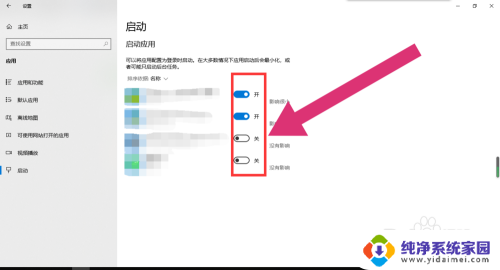
以上就是如何将软件添加到开机启动项的全部内容,如果遇到这种情况,你可以按照以上步骤解决问题,非常简单快速。
如何把软件添加到开机启动项 win10如何禁用开机启动项相关教程
- win10开机添加启动项 win10如何添加开机启动项
- win10开机启动项选择 Win10如何添加开机启动项
- 如何把程序加入到启动项 win10应用程序如何添加到开机启动项
- win10添加自启动项 Windows10 如何添加开机自启动项步骤
- win10如何添加启动项 Windows10如何添加开机自启动程序
- win10添加开机启动项怎么设置 Windows10开机启动项添加方法
- win10启动项修改 Win10电脑如何添加开机启动项
- windows设置开机启动程序 Win10如何禁用开机自启动项设置
- win10添加开机启动软件 Win10如何设置开机自启动软件
- win10开机禁用启动项 Win10关闭开机启动项方法
- 怎么查询电脑的dns地址 Win10如何查看本机的DNS地址
- 电脑怎么更改文件存储位置 win10默认文件存储位置如何更改
- win10恢复保留个人文件是什么文件 Win10重置此电脑会删除其他盘的数据吗
- win10怎么设置两个用户 Win10 如何添加多个本地账户
- 显示器尺寸在哪里看 win10显示器尺寸查看方法
- 打开卸载的软件 如何打开win10程序和功能窗口